Spis treści. Polecenia Belka, powtórz... 7 Belka, kontynuuj... 7 Blacha gięta, utwórz zagięcie... 7
|
|
|
- Michał Olszewski
- 5 lat temu
- Przeglądów:
Transkrypt
1
2
3 Spis treści GRAITEC ADVANCE POWERPACK WSTĄŻKA GRAITEC ADVANCE POWERPACK... 6 Polecenia... 6 PRZYDATNE POLECENIA DO SZYBSZEGO MODELOWANIA WYDAJNOŚĆ... 7 Belka, powtórz... 7 Belka, kontynuuj... 7 Blacha gięta, utwórz zagięcie... 7 OBIEKTY MODELU... 8 Belka ażurowa z otworami wielobocznymi... 8 Belka ażurowa z otworami kołowymi... 9 Belka z otworami... 9 Połączenie mijankowe... 9 POŁĄCZENIA Złącze złożone Żebro złożone Żebra blach / krat Połączenie na przecięciu Zaczepy / otwory BAZA DANYCH Kotwy Powers ArcelorMittal - Belki ażurowe
4
5 Graitec Advance PowerPack 2015 Graitec Advance PowerPack 2015 jest wydajnym rozszerzeniem programu Autodesk Advance Steel 2015 przygotowanym w celu zwiększenia możliwości, wydajności oraz produktywności użytkowników podczas pracy w programie. Graitec Advance PowerPack 2015 wzmacnia funkcjonalność Autodesk Advance Steel poprzez wprowadzenie zastawu unikalnych narzędzi, szablonów oraz połączeń zaprojektowanych w celu przyspieszenia pracy z projektem. Dodatkowe narzędzia oraz funkcjonalności wprowadzone w Graitec Advance PowerPack 2015 pozwolą użytkownikom uzyskać przewagę konkurencyjną. Za pomocą narzędzi do szybszego modelowania, takich jak możliwość błyskawicznego modelowania belek, rozszerzenie dla blach giętych, inteligentne belki ażurowe czy nowe połączenia, pogrupowanych na nowej dedykowanej wstążce, Autodesk Advance Steel usprawnia przepływ pracy z projektem. 5
6 Wstążka Graitec Advance PowerPack Polecenia Polecenia podzielone na kategorie są dostępne na wstążce Graitec Advance PowerPack. Wstążka Graitec Advance PowerPack dla Autodesk Advance Steel 2015 na platformie AutoCAD 2015: Wstążka Graitec Advance PowerPack dla Autodesk Advance Steel 2015 na platformie AdvanceCAD 2015: Polecenia zostały podzielone na trzy główne kategorie: Wydajność specjane polecenia do zwiększenia wydajności modelowania; Obiekty polecenia do wtawiania nowych elementów; Połączenia polecenia z tej kategorii są używane do tworzenia połączeń między elementami lub dodania dodatkowych obiektów do wybranego elementu. 6
7 Przydatne polecenia do szybszego modelowania Wydajność Belka, powtórz Opcja daje możliwość wstawiania belek bez konieczności ponownego wywoływania polecenia. Wybierz punkt początkowy i punkt końcowy dla pierwszej belki. Użytkownik nadal może wybrać punkt początkowy i punkt końcowy dla drugiej belki. W ostatnim punkcie końcowym, po naciśnięciu ENTER pojawia się okno dialogowe belek i użytkownik może zmienić jednocześnie wszystkie wstawione belki. Belki mogą również być zmienione osobno, po zamknięciu i ponownym otwarciu okna dialogowego dla pojedynczej belki. Belka, kontynuuj Opcja daje możliwość ciągłego wstawiania belek bez konieczności ponownego wywoływania polecenia i wyboru punktu początkowego dla nowej belki. Wybierz punkt początkowy i punkt końcowy. Punkt końcowy pierwszej belki jest automatycznie użyty jako pierwszy punkt dla drugiego belki. Użytkownik wybiera jedynie punt końcowy dla kolejnych belek. W ostatnim punkcie końcowym, po naciśnięciu ENTER pojawia się okno dialogowe belek i użytkownik może zmienić jednocześnie wszystkie wstawione belki. Belki mogą również być zmienione osobno, po zamknięciu i ponownym otwarciu okna dialogowego dla pojedynczej belki. Blacha gięta, utwórz zagięcie Funkcja pozwala na wstawienie nowej blachy wraz z zagięciem na istniejącej blasze giętej Wybierając krawędź blachy giętej tworzona jest nowa blacha oraz zagięcie wzdłuż tej krawędzi, co redukuje czas modelowania elementów giętych. Użytkownik może dopasować zagięcie już po wstawieniu. 7
8 Obiekty modelu Belka ażurowa z otworami wielobocznymi Belka ażurowa jest profilem złożonym.wysokości profili oraz wymiary otworów są zgodne z katalogami producentów dodanych do bazy danych. Belka ażurowa z otworami sześciokątymi Belka ażurowa z otworami ośmiokątnymi Belka ażurowa z otworami sinusoidalnymi 8
9 Belka ażurowa z otworami kołowymi Belka ażurowa z otworami kołowymi również jest wstawiana jako profil złożony.wysokości profili oraz wymiary otworów są zgodne z katalogami producentów dodanych do bazy danych. Belka ażurowa z otworami okragly Belka z otworami Belki z otworami są tworzone poprzez wstawienie otworów wzdłuż belek dwuteowych lub dwuteowych spawanych. Belka z otworami jest profilem złożonym utworzonym przez wskazanie punktu początkowego i końcowego belki. Belka z otworami Połączenie mijankowe Nowa opcja dająca możliwość utworzenia połączenia mijankowego dla śrub/otworów/kotew/sworzni. Użytkownik może bezpośrednio w oknie połączenia zmienić rodzaj wzorca śruby/otwory/kotwy/sworznie, bez konieczności tworzenia połączenia na nowo. W ten sposób można szybko zmienić np. śruby na otwory. Wzorzec rozmieszczenia może być prosty lub można wybrać 4 różne sposoby rozmieszczenia elementów zależnie od sytuacji. 9
10 Połączenia Złącze złożone To połączenie działa dla profili spawanych, dwuteownika i 2-ch teowników oraz dwuteownika i teownika. Połączenie pozwala połączyć ze sobą 2 belki lub 2 słupy. Blachy wstawione przez połączenie mogą być spawane lub śrubowane oraz umieszczone w różnych miejscach profili zależnie od sytuacji. Żebro złożone To połączenie działa dla profili spawanych, dwuteownika i 2-ch teowników oraz dwuteownika i teownika. Połączenie pozwala wzmocnić profile poprzez zastosowanie dodatkowych żeber. Żebra można dostosować według potrzeb użytkownika. 10
11 Żebra blach / krat Połączenie pozwala rozmieścić żebra równolegle do wybranej krawędzi blachy lub kraty pomostowej. Ponadto dostępna jest opcja zastosowania dodatkowych żeber prostopadłych do kierunku głównego. Dostępne są dodatkowe przydatne opcje: Żebra umieszczone na blasze/kracie pomostowej powyżej lub poniżej elementu. Żebra utworzone z profili mogą być obrócone oraz odbite lustrem. Zewnętrzne narożniki żeber można wykończyć przy pomocy prostych lub zaokrąglonych ukosowań. Długość żeber wynika z zastosowanych offsetów od krawędzi blachy/kraty. Żebra prostopadłe mogą zostać podzielone przez żebra główne (równoległe). Połączenie na przecięciu Połączenie jest używane do wypełnienia odległość między dwoma wybranymi profilami poprzez zastosowanie podkładek z blach lub profili. Wewnątrz połączenia są dostępne dodatkowe opcje: Ilość blach może być automatycznie obliczona jeżeli określono ich grubość. Można grupować blachy o takiej samej grubości. Blachy mogą zostać podzielone w różnych kierunkach. Dwa wybrane elementy oraz grupa blach mogą być ze sobą śrubowane lub spawane. Jeżeli łączonymi elementami są profile to można zastosować dodatkowe żebra. Dodatkowo, jeżeli łączącym elementem jest profil to również dla niego można zastosować żebro. Otwory pod śruby mogą być okrągłe lub podłużne. 11
12 Zaczepy / otwory Zaczep stanowi blacha z otworem w środku.zaczepy lub otwory mogą być automatycznie rozmieszczone na elementach liniowych (profilach) zależnie od położenia ich środka ciężkości lub na elementach powierzchniowych (blachach) w punkcie podania lokalizacji zaczepu/otworu. Dostępne są dodatkowe przydatne opcje: Zaczep może zawierać proste lub wyokrąglone naroża. Otwór zaczepu można usztywnić przy pomocy dodatkowych płytek dookoła otworu. Zaczep może być spawany bezpośrednio do łączonego elementu lub można zastosować dodatkową prostopadłą blachę śrubowaną do elementu. Dla spoin można użyć przygotowania pod spawanie. Zaczep na profilu może być umieszczony w różnych miejscach elementu (góra, dół, lewa, prawa). 12
13 Baza danych Kotwy Powers W oknie dialogowym dostępne są nowe rodzaje kotew ArcelorMittal - Belki ażurowe Belki ażurowe o otworach wielobocznych - nowe profile dodane do bazy danych Belki ażurowe o otworach kołowych - nowe profile dodane do bazy danych 13
14
Nowości w PowerPack
 Nowości w PowerPack 2015.1 Spis treści NOWA KATEGORIA... 5 Dane dla szyb... 5 Definicja paneli... 6 Wstaw szybę... 6 Zestawienie szyb... 7 NOWY TYP POŁĄCZENIA... 8 Pomost... 8 Docięcie zakrzywionego elementu...
Nowości w PowerPack 2015.1 Spis treści NOWA KATEGORIA... 5 Dane dla szyb... 5 Definicja paneli... 6 Wstaw szybę... 6 Zestawienie szyb... 7 NOWY TYP POŁĄCZENIA... 8 Pomost... 8 Docięcie zakrzywionego elementu...
GRAITEC Advance PowerPack 2016 R2
 Advance PowerPack 2016 R2 W tym dokumencie opisano ulepszenia znajdujące się w dodatku Release 2 dla programu Advance PowerPack 2016. Uwaga: Mogą wystąpić błędy podczas używania komend programu Advance
Advance PowerPack 2016 R2 W tym dokumencie opisano ulepszenia znajdujące się w dodatku Release 2 dla programu Advance PowerPack 2016. Uwaga: Mogą wystąpić błędy podczas używania komend programu Advance
Spis treści NOWOŚCI... 5 ULEPSZENIA... 9
 Co nowego 2018 Spis treści NOWOŚCI... 5 Zakrzywiona płyta czołowa... 5 Belka oparta na słupie... 5 Płatew Omega... 6 Płatew prostokątna... 6 Połączenie rur... 7 Edycja wielu połączeń... 7 Kreator Konstrukcji
Co nowego 2018 Spis treści NOWOŚCI... 5 Zakrzywiona płyta czołowa... 5 Belka oparta na słupie... 5 Płatew Omega... 6 Płatew prostokątna... 6 Połączenie rur... 7 Edycja wielu połączeń... 7 Kreator Konstrukcji
Zestawienie nowości NOWOŚCI... 5
 Co nowego 2017 Co nowego w GRAITEC Advance PowerPack 2017 Zestawienie nowości NOWOŚCI... 5 NOWE POŁĄCZENIA DLA PROFILI ZIMNOGIĘTYCH... 5 Połączenie płatwi pojedyncze i podwójne... 5 Płatew jednoprzęsłowa
Co nowego 2017 Co nowego w GRAITEC Advance PowerPack 2017 Zestawienie nowości NOWOŚCI... 5 NOWE POŁĄCZENIA DLA PROFILI ZIMNOGIĘTYCH... 5 Połączenie płatwi pojedyncze i podwójne... 5 Płatew jednoprzęsłowa
SPIS TREŚCI. NOWOŚCI w Advance Steel 2009
 NOWOŚCI W ADVANCE STEEL 2009 SPIS TREŚCI Multi-User... 5 Multi user 1: Pasek narzędzi Multi user... 7 Multi user 2: Multi user - polecenie Pobierz... 7 Multi user 3: Multi user - polecenie Podłącz...
NOWOŚCI W ADVANCE STEEL 2009 SPIS TREŚCI Multi-User... 5 Multi user 1: Pasek narzędzi Multi user... 7 Multi user 2: Multi user - polecenie Pobierz... 7 Multi user 3: Multi user - polecenie Podłącz...
Spis treści. Połączenie z blachą dla profili złożonych plecami Połączenie z profilem dla profili złożonych plecami... 5
 2019 Co nowego? Spis treści NOWOŚCI W MODELOWANIU... 5 Połączenie z blachą dla profili złożonych plecami... 5 Połączenie z profilem dla profili złożonych plecami... 5 Połączenie z prętem gwintowanym...
2019 Co nowego? Spis treści NOWOŚCI W MODELOWANIU... 5 Połączenie z blachą dla profili złożonych plecami... 5 Połączenie z profilem dla profili złożonych plecami... 5 Połączenie z prętem gwintowanym...
Spis treści. Zgodność z AutoCAD 2015... 5. Usprawnione linie pomocnicze... 6 Wymiary... 6 Ręcznych wymiarów... 6. Eksport do Autodesk Navisworks...
 Co nowego w Advance Steel 2015 Co nowego w Autodesk Advance Steel 2015 Spis treści ZMIANA MARKI... 5 INNE... 5 Zgodność z AutoCAD 2015... 5 ADVANCE STEEL NARZĘDZIA ZARZĄDZANIA... 5 ZESTAWIENIA... 5 RYSUNKI...
Co nowego w Advance Steel 2015 Co nowego w Autodesk Advance Steel 2015 Spis treści ZMIANA MARKI... 5 INNE... 5 Zgodność z AutoCAD 2015... 5 ADVANCE STEEL NARZĘDZIA ZARZĄDZANIA... 5 ZESTAWIENIA... 5 RYSUNKI...
Spis treści. Co nowego w Advance Steel 2014 ADVANCE STEEL USPRAWNIENIA W INTERFEJSIE UŻYTKOWNIKA... 6 MODELOWANIE POŁĄCZENIA...
 Spis treści ADVANCE STEEL 2014... 5 USPRAWNIENIA W INTERFEJSIE UŻYTKOWNIKA... 6 Interfejs 1: Edytowalna paleta narzędzi... 6 Interfejs 2: Wyniki sprawdzenia kolizji... 7 Interfejs 3: Wyniki sprawdzenia
Spis treści ADVANCE STEEL 2014... 5 USPRAWNIENIA W INTERFEJSIE UŻYTKOWNIKA... 6 Interfejs 1: Edytowalna paleta narzędzi... 6 Interfejs 2: Wyniki sprawdzenia kolizji... 7 Interfejs 3: Wyniki sprawdzenia
Advance Steel 2010 / SP5
 Advance Steel 2010 / SP5 Dokument opisuje usprawnienia, jakie wprowadza Service Pack 5 dla Advance Steel 2010. ZESTAWIENIA [2132] Prawidłowa ilość elementów wysyłkowych w szczególnym przypadku. [2709]
Advance Steel 2010 / SP5 Dokument opisuje usprawnienia, jakie wprowadza Service Pack 5 dla Advance Steel 2010. ZESTAWIENIA [2132] Prawidłowa ilość elementów wysyłkowych w szczególnym przypadku. [2709]
Ćwiczenie 3. I. Wymiarowanie
 Ćwiczenie 3 I. Wymiarowanie AutoCAD oferuje duże możliwości wymiarowania rysunków, poniżej zostaną przedstawione podstawowe sposoby wymiarowania rysunku za pomocą różnych narzędzi. 1. WYMIAROWANIE LINIOWE
Ćwiczenie 3 I. Wymiarowanie AutoCAD oferuje duże możliwości wymiarowania rysunków, poniżej zostaną przedstawione podstawowe sposoby wymiarowania rysunku za pomocą różnych narzędzi. 1. WYMIAROWANIE LINIOWE
Advance Steel 2012 / SP1
 Advance Steel 2012 / SP1 Dokument opisuje funkcje oraz usprawnienia, jakie zawiera Service Pack 1 dla Advance Steel 2012. ZESTAWIENIA [7021] W zestawieniach na rysunkach można użyć operatora /. [7180]
Advance Steel 2012 / SP1 Dokument opisuje funkcje oraz usprawnienia, jakie zawiera Service Pack 1 dla Advance Steel 2012. ZESTAWIENIA [7021] W zestawieniach na rysunkach można użyć operatora /. [7180]
Advance Steel 2014 / SP1
 Advance Steel 2014 / SP1 Dokument opisuje zmiany oraz usprawnienia, jakie wprowadza Service Pack 1 dla Advance Steel 2014. ZESTAWIENIA [12754] Nowy odsyłacz oraz zaktualizaowny format dla "listy obiektów
Advance Steel 2014 / SP1 Dokument opisuje zmiany oraz usprawnienia, jakie wprowadza Service Pack 1 dla Advance Steel 2014. ZESTAWIENIA [12754] Nowy odsyłacz oraz zaktualizaowny format dla "listy obiektów
Spis treści STEEL STRUCTURE DESIGNERS... 4
 Co nowego 2017 R2 Co nowego w GRAITEC Advance BIM Designers - 2017 R2 Spis treści STEEL STRUCTURE DESIGNERS... 4 ULEPSZENIA W STEEL STRUCTURE DESIGNERS 2017 R2... 4 Połączenie osi do węzłów... 4 Wyrównanie
Co nowego 2017 R2 Co nowego w GRAITEC Advance BIM Designers - 2017 R2 Spis treści STEEL STRUCTURE DESIGNERS... 4 ULEPSZENIA W STEEL STRUCTURE DESIGNERS 2017 R2... 4 Połączenie osi do węzłów... 4 Wyrównanie
Spis treści. Co nowego w Advance Steel 2011
 Spis treści ADVANCE STEEL 2011 CZĘŚĆ PAKIETU GRAITEC BIM... 5 NOWY, WSPÓLNY INSTALATOR... 6 GRAITEC ADVANCE MANAGER... 7 Nowy interfejs (GUI) wprowadzania ustawień...7 Ustawienia...8 Programy...8 Projekty...9
Spis treści ADVANCE STEEL 2011 CZĘŚĆ PAKIETU GRAITEC BIM... 5 NOWY, WSPÓLNY INSTALATOR... 6 GRAITEC ADVANCE MANAGER... 7 Nowy interfejs (GUI) wprowadzania ustawień...7 Ustawienia...8 Programy...8 Projekty...9
Spis treści. Co nowego w GRAITEC Advance PowerPack 2020 WITAMY W GRAITEC ADVANCE POWERPACK FOR ADVANCE STEEL NOWOŚCI... 4 ULEPSZENIA...
 Co nowego Spis treści WITAMY W GRAITEC ADVANCE POWERPACK FOR ADVANCE STEEL 2020... 4 NOWOŚCI... 4 Paleta PowerPack Połączenia... 4 Eksport modelu do formatu PDF 3D... 5 Menadżer części specjalnych...
Co nowego Spis treści WITAMY W GRAITEC ADVANCE POWERPACK FOR ADVANCE STEEL 2020... 4 NOWOŚCI... 4 Paleta PowerPack Połączenia... 4 Eksport modelu do formatu PDF 3D... 5 Menadżer części specjalnych...
Advance Steel 2011 / SP1
 Advance Steel 2011 / SP1 Dokument opisuje funkcje oraz usprawnienia, jakie zawiera Service Pack 1 dla programu Advance Steel 2011. Advance Steel 2011 SP1 jest kompatybilny z AutoCAD 2012! ZESTAWIENIA [635],
Advance Steel 2011 / SP1 Dokument opisuje funkcje oraz usprawnienia, jakie zawiera Service Pack 1 dla programu Advance Steel 2011. Advance Steel 2011 SP1 jest kompatybilny z AutoCAD 2012! ZESTAWIENIA [635],
Co nowego w programie CAD ZW3D 2016?
 WYKAZ NAJWAŻNIEJSZYCH NOWOŚCI ZW3D 2016 Co nowego w programie CAD ZW3D 2016? Nowa wersja programu niesie ze sobą nowe funkcje oraz rozszerzenie funkcjonalności już istniejących operacji. Poniżej przedstawiany
WYKAZ NAJWAŻNIEJSZYCH NOWOŚCI ZW3D 2016 Co nowego w programie CAD ZW3D 2016? Nowa wersja programu niesie ze sobą nowe funkcje oraz rozszerzenie funkcjonalności już istniejących operacji. Poniżej przedstawiany
b) Dorysuj na warstwie pierwszej (1) ramkę oraz tabelkę (bez wymiarów) na warstwie piątej (5) według podanego poniżej wzoru:
 Wymiarowanie i teksty 11 Polecenie: a) Utwórz nowy rysunek z pięcioma warstwami, dla każdej warstwy przyjmij inny, dowolny kolor oraz grubość linii. Następnie narysuj pokazaną na rysunku łamaną na warstwie
Wymiarowanie i teksty 11 Polecenie: a) Utwórz nowy rysunek z pięcioma warstwami, dla każdej warstwy przyjmij inny, dowolny kolor oraz grubość linii. Następnie narysuj pokazaną na rysunku łamaną na warstwie
Spis treści. 1: Wyszukiwanie elementu : Do linii modelu : Powiel arkusze : Długość kabla : Rozmieszczenie widoków...
 Co nowego 2018 R2 Spis treści NOWOŚCI... 5 1: Wyszukiwanie elementu... 5 2: Do linii modelu... 6 3: Powiel arkusze... 7 4: Długość kabla... 8 5: Rzędne poziomów... 9 ULEPSZENIA... 10 1: Połączenie z Excel...
Co nowego 2018 R2 Spis treści NOWOŚCI... 5 1: Wyszukiwanie elementu... 5 2: Do linii modelu... 6 3: Powiel arkusze... 7 4: Długość kabla... 8 5: Rzędne poziomów... 9 ULEPSZENIA... 10 1: Połączenie z Excel...
Inventor 2016 co nowego?
 Inventor 2016 co nowego? OGÓLNE 1. Udoskonalenia wizualizacji, grafiki i programu Studio Nowa obsługa oświetlenia opartego na obrazie (IBL, Image Based Lighting) Wszystkie style oświetlenia w programie
Inventor 2016 co nowego? OGÓLNE 1. Udoskonalenia wizualizacji, grafiki i programu Studio Nowa obsługa oświetlenia opartego na obrazie (IBL, Image Based Lighting) Wszystkie style oświetlenia w programie
Wymiarowanie i teksty. Polecenie:
 11 Wymiarowanie i teksty Polecenie: a) Utwórz nowy rysunek z pięcioma warstwami, dla każdej warstwy przyjmij inny, dowolny kolor oraz grubość linii. Następnie narysuj pokazaną na rysunku łamaną warstwie
11 Wymiarowanie i teksty Polecenie: a) Utwórz nowy rysunek z pięcioma warstwami, dla każdej warstwy przyjmij inny, dowolny kolor oraz grubość linii. Następnie narysuj pokazaną na rysunku łamaną warstwie
Spis treści. Co nowego w Advance Steel 2013
 Spis treści ADVANCE STEEL 2013 - CZĘŚĆ PAKIETU GRAITEC BIM... 5 ADVANCE CAD JAKO PLATFORMA 64-BIT... 6 ADVANCE CAD 2013 - USPRAWNIENIA... 7 NOWE PALETY NARZĘDZI... 8 MODELOWANIE... 9 Modelowanie 1: Własne
Spis treści ADVANCE STEEL 2013 - CZĘŚĆ PAKIETU GRAITEC BIM... 5 ADVANCE CAD JAKO PLATFORMA 64-BIT... 6 ADVANCE CAD 2013 - USPRAWNIENIA... 7 NOWE PALETY NARZĘDZI... 8 MODELOWANIE... 9 Modelowanie 1: Własne
1. PRZYKŁADY WYKORZYSTANIA PROGRAMU RCAD STAL - PROJEKT HALI
 RCAD Stal wersja 7.1 - Przykłady strona: 1 1. PRZYKŁADY WYKORZYSTANIA PROGRAMU RCAD STAL - PROJEKT HALI W poniższym przykładzie przedstawiono zastosowanie programu RCAD - Stal do wykonania projektu hali
RCAD Stal wersja 7.1 - Przykłady strona: 1 1. PRZYKŁADY WYKORZYSTANIA PROGRAMU RCAD STAL - PROJEKT HALI W poniższym przykładzie przedstawiono zastosowanie programu RCAD - Stal do wykonania projektu hali
Wstęp Pierwsze kroki Pierwszy rysunek Podstawowe obiekty Współrzędne punktów Oglądanie rysunku...
 Wstęp... 5 Pierwsze kroki... 7 Pierwszy rysunek... 15 Podstawowe obiekty... 23 Współrzędne punktów... 49 Oglądanie rysunku... 69 Punkty charakterystyczne... 83 System pomocy... 95 Modyfikacje obiektów...
Wstęp... 5 Pierwsze kroki... 7 Pierwszy rysunek... 15 Podstawowe obiekty... 23 Współrzędne punktów... 49 Oglądanie rysunku... 69 Punkty charakterystyczne... 83 System pomocy... 95 Modyfikacje obiektów...
SPIS TREŚCI. WPROWADZENIE...5 Advance Steel...5 Gdzie znaleźć informacje?...6 Kontakt z pomocą techniczną...6
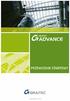 SPIS TREŚCI WPROWADZENIE...5 Advance Steel...5 Gdzie znaleźć informacje?...6 Kontakt z pomocą techniczną...6 INSTALACJA...7 Wymagania sprzętowe...7 Uruchomienie instalacji...7 URUCHOMIENIE ADVANCE STEEL...8
SPIS TREŚCI WPROWADZENIE...5 Advance Steel...5 Gdzie znaleźć informacje?...6 Kontakt z pomocą techniczną...6 INSTALACJA...7 Wymagania sprzętowe...7 Uruchomienie instalacji...7 URUCHOMIENIE ADVANCE STEEL...8
Ćwiczenie nr 8 - Modyfikacje części, tworzenie brył złożonych
 Ćwiczenie nr 8 - Modyfikacje części, tworzenie brył złożonych Wprowadzenie Utworzone elementy bryłowe należy traktować jako wstępnie wykonane elementy, które dopiero po dalszej obróbce będą gotowymi częściami
Ćwiczenie nr 8 - Modyfikacje części, tworzenie brył złożonych Wprowadzenie Utworzone elementy bryłowe należy traktować jako wstępnie wykonane elementy, które dopiero po dalszej obróbce będą gotowymi częściami
Advance Steel. Podręcznik użytkownika
 Advance Steel Podręcznik użytkownika 3 SPIS TREŚCI WSTĘP... 9 Wstęp... 10 Advance... 10 Wyspecjalizowane obszary... 11 Advance oraz platforma CAD... 11 Technologia... 11 Opcje komunikacji... 12 Dostosowanie
Advance Steel Podręcznik użytkownika 3 SPIS TREŚCI WSTĘP... 9 Wstęp... 10 Advance... 10 Wyspecjalizowane obszary... 11 Advance oraz platforma CAD... 11 Technologia... 11 Opcje komunikacji... 12 Dostosowanie
Ćwiczenie 3: Rysowanie obiektów w programie AutoCAD 2010
 Ćwiczenie 3: Rysowanie obiektów w programie AutoCAD 2010 1 Przeznaczone dla: nowych użytkowników programu AutoCAD Wymagania wstępne: brak Czas wymagany do wykonania: 15 minut W tym ćwiczeniu Lekcje zawarte
Ćwiczenie 3: Rysowanie obiektów w programie AutoCAD 2010 1 Przeznaczone dla: nowych użytkowników programu AutoCAD Wymagania wstępne: brak Czas wymagany do wykonania: 15 minut W tym ćwiczeniu Lekcje zawarte
Płaszczyzny, żebra (pudełko)
 Płaszczyzny, żebra (pudełko) Zagadnienia. Płaszczyzny, Żebra Wykonajmy model jak na rys. 1. Wykonanie Rysunek 1. Model pudełka Prostopadłościan z pochylonymi ścianami Wykonamy zamknięty szkic na Płaszczyźnie
Płaszczyzny, żebra (pudełko) Zagadnienia. Płaszczyzny, Żebra Wykonajmy model jak na rys. 1. Wykonanie Rysunek 1. Model pudełka Prostopadłościan z pochylonymi ścianami Wykonamy zamknięty szkic na Płaszczyźnie
SolidWorks 2017 : projektowanie maszyn i konstrukcji : praktyczne przykłady / Jerzy Domański. Gliwice, cop Spis treści
 SolidWorks 2017 : projektowanie maszyn i konstrukcji : praktyczne przykłady / Jerzy Domański. Gliwice, cop. 2017 Spis treści Wprowadzenie 9 Część I. Praca z programem 11 Rozdział 1. Wprowadzenie do programu
SolidWorks 2017 : projektowanie maszyn i konstrukcji : praktyczne przykłady / Jerzy Domański. Gliwice, cop. 2017 Spis treści Wprowadzenie 9 Część I. Praca z programem 11 Rozdział 1. Wprowadzenie do programu
1. PRZYKŁAD WYKORZYSTANIA PROGRAMU AUTOCAD STRUCTURAL DETAILING - STAL: PROJEKT HALI
 AutoCAD Structural Detailing - Stal - Przykłady strona: 1 1. PRZYKŁAD WYKORZYSTANIA PROGRAMU AUTOCAD STRUCTURAL DETAILING - STAL: PROJEKT HALI W poniższym przykładzie przedstawiono zastosowanie programu
AutoCAD Structural Detailing - Stal - Przykłady strona: 1 1. PRZYKŁAD WYKORZYSTANIA PROGRAMU AUTOCAD STRUCTURAL DETAILING - STAL: PROJEKT HALI W poniższym przykładzie przedstawiono zastosowanie programu
Advance Steel 2010 SP2
 Advance Steel 2010 SP2 Dokument opisuje funkcje oraz usprawnienia, jakie zawiera Service Pack 2 dla programu Advance Steel 2010. Advance Steel 2010 SP2 jest w pełni kompatybilny z Windows 7! ZESTAWIENIA/LISTY
Advance Steel 2010 SP2 Dokument opisuje funkcje oraz usprawnienia, jakie zawiera Service Pack 2 dla programu Advance Steel 2010. Advance Steel 2010 SP2 jest w pełni kompatybilny z Windows 7! ZESTAWIENIA/LISTY
Tworzenie nowego rysunku Bezpośrednio po uruchomieniu programu zostanie otwarte okno kreatora Nowego Rysunku.
 1 Spis treści Ćwiczenie 1...3 Tworzenie nowego rysunku...3 Ustawienia Siatki i Skoku...4 Tworzenie rysunku płaskiego...5 Tworzenie modeli 3D...6 Zmiana Układu Współrzędnych...7 Tworzenie rysunku płaskiego...8
1 Spis treści Ćwiczenie 1...3 Tworzenie nowego rysunku...3 Ustawienia Siatki i Skoku...4 Tworzenie rysunku płaskiego...5 Tworzenie modeli 3D...6 Zmiana Układu Współrzędnych...7 Tworzenie rysunku płaskiego...8
Podręcznik użytkownika
 Podręcznik użytkownika Advance Steel Podręcznik użytkownika 3 Dokument zawiera opis funkcji programu, dlatego może być używany jedynie w charakterze pomocy w nauce obsługi programu. Podręcznik zawiera
Podręcznik użytkownika Advance Steel Podręcznik użytkownika 3 Dokument zawiera opis funkcji programu, dlatego może być używany jedynie w charakterze pomocy w nauce obsługi programu. Podręcznik zawiera
Advance Steel 8.1 / SP1
 Advance Steel 8.1 / SP1 Dokument opisuje funkcje oraz usprawnienia, jakie zawiera Serwis Pack 1 dla programu Advance Steel 8.1. MODEL Usprawnienia w zakresie modelowania blach giętych: Rozwiązano problem
Advance Steel 8.1 / SP1 Dokument opisuje funkcje oraz usprawnienia, jakie zawiera Serwis Pack 1 dla programu Advance Steel 8.1. MODEL Usprawnienia w zakresie modelowania blach giętych: Rozwiązano problem
Rysowanie precyzyjne. Polecenie:
 7 Rysowanie precyzyjne W ćwiczeniu tym pokazane zostaną różne techniki bardzo dokładnego rysowania obiektów w programie AutoCAD 2010, między innymi wykorzystanie punktów charakterystycznych. Z uwagi na
7 Rysowanie precyzyjne W ćwiczeniu tym pokazane zostaną różne techniki bardzo dokładnego rysowania obiektów w programie AutoCAD 2010, między innymi wykorzystanie punktów charakterystycznych. Z uwagi na
Dokładny opis instalacji programów RFD można znaleźć w pliku PDF udostępnionym na stronie w zakładce Downland > AutoCAD > Instalacja
 Kratka Dokładny opis instalacji programów RFD można znaleźć w pliku PDF udostępnionym na stronie www.rfd.pl w zakładce Downland > AutoCAD > Instalacja Menu programu wywołujemy poleceniem. Command: kkm
Kratka Dokładny opis instalacji programów RFD można znaleźć w pliku PDF udostępnionym na stronie www.rfd.pl w zakładce Downland > AutoCAD > Instalacja Menu programu wywołujemy poleceniem. Command: kkm
Następnie zdefiniujemy utworzony szkic jako blok, wybieramy zatem jak poniżej
 Zadanie 1 Wykorzystanie opcji Blok, Podziel oraz Zmierz Funkcja Blok umożliwia zdefiniowanie dowolnego złożonego elementu rysunkowego jako nowy blok a następnie wykorzystanie go wielokrotnie w tworzonym
Zadanie 1 Wykorzystanie opcji Blok, Podziel oraz Zmierz Funkcja Blok umożliwia zdefiniowanie dowolnego złożonego elementu rysunkowego jako nowy blok a następnie wykorzystanie go wielokrotnie w tworzonym
Advance Concrete. Podręcznik szkoleniowy
 Advance Concrete Podręcznik szkoleniowy Spis treści O przewodniku...9 Jak korzystać z przewodnika...10 Lekcja 1: Tworzenie siatki budowli...11 Krok 1: Tworzenie domyślnej siatki budowli...11 Krok 2: Wprowadzanie
Advance Concrete Podręcznik szkoleniowy Spis treści O przewodniku...9 Jak korzystać z przewodnika...10 Lekcja 1: Tworzenie siatki budowli...11 Krok 1: Tworzenie domyślnej siatki budowli...11 Krok 2: Wprowadzanie
Co nowego STEEL SERIES
 Co nowego STEEL SERIES Spis treści WITAMY W GRAITEC ADVANCE BIM DESIGNERS - STEEL SERIES 2020... 4 STEEL CONNECTIONS DESIGNER... 5 Nowości... 5 Nowy graficzny interfejs użytkownika... 5 Nowe połączenia
Co nowego STEEL SERIES Spis treści WITAMY W GRAITEC ADVANCE BIM DESIGNERS - STEEL SERIES 2020... 4 STEEL CONNECTIONS DESIGNER... 5 Nowości... 5 Nowy graficzny interfejs użytkownika... 5 Nowe połączenia
INSTRUKCJA OBSŁUGI ❺ Płyty
 INSTRUKCJA OBSŁUGI ❺ Płyty SPIS TREŚCI I. ZAKTUALIZOWANY INTERFEJS PROGRAMU SCADA PRO 3 II. ZAKŁADKI 4 1.1 Płyty 4 I. Wstaw 5 II. Edytuj 9 III. Pasma 18 IV. Sprawdzenie 19 2 I. ZAKTUALIZOWANY INTERFEJS
INSTRUKCJA OBSŁUGI ❺ Płyty SPIS TREŚCI I. ZAKTUALIZOWANY INTERFEJS PROGRAMU SCADA PRO 3 II. ZAKŁADKI 4 1.1 Płyty 4 I. Wstaw 5 II. Edytuj 9 III. Pasma 18 IV. Sprawdzenie 19 2 I. ZAKTUALIZOWANY INTERFEJS
AutoCAD laboratorium 6
 AutoCAD laboratorium 6 Spis treści 1 SPRAWDZENIE WIADOMOŚCI Z POPRZEDNICH ZAJĘĆ... 4 Zad. 1. Wczytaj 3 dowolne rodzaje linii, aby były widoczne w pasku rozwijalnym.... 4 Zad. 2. Utwórz dwie warstwy o nazwach
AutoCAD laboratorium 6 Spis treści 1 SPRAWDZENIE WIADOMOŚCI Z POPRZEDNICH ZAJĘĆ... 4 Zad. 1. Wczytaj 3 dowolne rodzaje linii, aby były widoczne w pasku rozwijalnym.... 4 Zad. 2. Utwórz dwie warstwy o nazwach
SPIS TREŚCI. WPROWADZENIE... 5 Advance Steel... 5 Gdzie znaleźć informacje?... 6
 Przewodnik startowy Bądź częścią rewolucji BIM. Usprawnij projektowanie używając oprogramowania BIM dla konstrukcji stalowych, które automatyzuje procesy modelowania, tworzenia dokumentacji rysunkowej
Przewodnik startowy Bądź częścią rewolucji BIM. Usprawnij projektowanie używając oprogramowania BIM dla konstrukcji stalowych, które automatyzuje procesy modelowania, tworzenia dokumentacji rysunkowej
BEZPIECZEŃSTWO KONSTRUKCJI STALOWYCH
 BEZPIECZEŃSTWO KONSTRUKCJI STALOWYCH SZEROKI ZAKRES ZASTOSOWAŃ W POŁĄCZENIACH NAKŁADAJĄCYCH SIĘ ELEMENTÓW CYNKOWANE GALWANICZNIE, CYNKOWANE OGNIOWO ORAZ STAL NIERDZEWNA NARZĘDZIE BOXSOK DO SPRAWNEGO MONTAŻU
BEZPIECZEŃSTWO KONSTRUKCJI STALOWYCH SZEROKI ZAKRES ZASTOSOWAŃ W POŁĄCZENIACH NAKŁADAJĄCYCH SIĘ ELEMENTÓW CYNKOWANE GALWANICZNIE, CYNKOWANE OGNIOWO ORAZ STAL NIERDZEWNA NARZĘDZIE BOXSOK DO SPRAWNEGO MONTAŻU
Przed rozpoczęciem pracy otwórz nowy plik (Ctrl +N) wykorzystując szablon acadiso.dwt
 Przed rozpoczęciem pracy otwórz nowy plik (Ctrl +N) wykorzystując szablon acadiso.dwt Zadanie: Utwórz szablon rysunkowy składający się z: - warstw - tabelki rysunkowej w postaci bloku (według wzoru poniżej)
Przed rozpoczęciem pracy otwórz nowy plik (Ctrl +N) wykorzystując szablon acadiso.dwt Zadanie: Utwórz szablon rysunkowy składający się z: - warstw - tabelki rysunkowej w postaci bloku (według wzoru poniżej)
OPROGRAMOWANIE UŻYTKOWE
 R 3 OPROGRAMOWANIE UŻYTKOWE PROJEKTOWANIE Z WYKORZYSTANIEM PROGRAMU Solid Edge Cz. I Part 14 A 1,5 15 R 2,5 OO6 R 4,5 12,72 29 7 A 1,55 1,89 1,7 O33 SECTION A-A OPRACOWANIE: mgr inż. Marcin Bąkała Uruchom
R 3 OPROGRAMOWANIE UŻYTKOWE PROJEKTOWANIE Z WYKORZYSTANIEM PROGRAMU Solid Edge Cz. I Part 14 A 1,5 15 R 2,5 OO6 R 4,5 12,72 29 7 A 1,55 1,89 1,7 O33 SECTION A-A OPRACOWANIE: mgr inż. Marcin Bąkała Uruchom
Moduł. Zakotwienia słupów stalowych
 Moduł Zakotwienia słupów stalowych 450-1 Spis treści 450. ZAKOTWIENIA SŁUPÓW STALOWYCH... 3 450.1. WIADOMOŚCI OGÓLNE... 3 450.1.1. Opis ogólny programu... 3 450.1.2. Zakres pracy programu... 3 450.1.3.
Moduł Zakotwienia słupów stalowych 450-1 Spis treści 450. ZAKOTWIENIA SŁUPÓW STALOWYCH... 3 450.1. WIADOMOŚCI OGÓLNE... 3 450.1.1. Opis ogólny programu... 3 450.1.2. Zakres pracy programu... 3 450.1.3.
Spis treści. Co nowego w GRAITEC Advance BIM Designers
 Co nowego Spis treści Advance BIM Designers moduły żelbetowe... 3 Wyświetlanie adnotacji zbrojenia na widokach... 3 Okienka podpowiedzi dla zbrojenia... 4 Zmienianie domyślnego układu widoków... 4 Zapisywanie
Co nowego Spis treści Advance BIM Designers moduły żelbetowe... 3 Wyświetlanie adnotacji zbrojenia na widokach... 3 Okienka podpowiedzi dla zbrojenia... 4 Zmienianie domyślnego układu widoków... 4 Zapisywanie
Opis postępowania przy eksportowaniu geometrii z systemu Unigraphics NX do pakietu PANUKL (ver. A)
 1 Opis postępowania przy eksportowaniu geometrii z systemu Unigraphics NX do pakietu PANUKL (ver. A) Przedstawiony poniżej schemat przygotowania geometrii w systemie Unigraphics NX na potrzeby programu
1 Opis postępowania przy eksportowaniu geometrii z systemu Unigraphics NX do pakietu PANUKL (ver. A) Przedstawiony poniżej schemat przygotowania geometrii w systemie Unigraphics NX na potrzeby programu
1. Umieść kursor w miejscu, w którym ma być wprowadzony ozdobny napis. 2. Na karcie Wstawianie w grupie Tekst kliknij przycisk WordArt.
 Grafika w dokumencie Wprowadzanie ozdobnych napisów WordArt Do tworzenia efektownych, ozdobnych napisów służy obiekt WordArt. Aby wstawić do dokumentu obiekt WordArt: 1. Umieść kursor w miejscu, w którym
Grafika w dokumencie Wprowadzanie ozdobnych napisów WordArt Do tworzenia efektownych, ozdobnych napisów służy obiekt WordArt. Aby wstawić do dokumentu obiekt WordArt: 1. Umieść kursor w miejscu, w którym
Ćwiczenie Tworzenie szkicu 3D z linii i splajnów. Rama fotela
 Ćwiczenie 0.. Tworzenie szkicu 3D z linii i splajnów. Rama fotela Szkice 3D może być tworzony z zastosowaniem narzędzia do precyzyjnego wprowadzania współrzędnych. Tak utworzony szkic może być dalej modyfikowany
Ćwiczenie 0.. Tworzenie szkicu 3D z linii i splajnów. Rama fotela Szkice 3D może być tworzony z zastosowaniem narzędzia do precyzyjnego wprowadzania współrzędnych. Tak utworzony szkic może być dalej modyfikowany
Symbole graficzne. 1. Rezystor Rysujemy symbol graficzny rezystora
 Symbole graficzne. Uruchamiamy i konfigurujemy program MegaCAD 16.01. 1. Rezystor Rysujemy symbol graficzny rezystora 1.1. Rysujemy prostokąt Rysujemy prostokąt o wymiarach: 6x2 mm. a) ołówek nr 1 (L1;
Symbole graficzne. Uruchamiamy i konfigurujemy program MegaCAD 16.01. 1. Rezystor Rysujemy symbol graficzny rezystora 1.1. Rysujemy prostokąt Rysujemy prostokąt o wymiarach: 6x2 mm. a) ołówek nr 1 (L1;
OpenOfficePL. Zestaw szablonów magazynowych. Instrukcja obsługi
 OpenOfficePL Zestaw szablonów magazynowych Instrukcja obsługi Spis treści : 1. Informacje ogólne 2. Instalacja zestawu a) konfiguracja połączenia z bazą danych b) import danych z poprzedniej wersji faktur
OpenOfficePL Zestaw szablonów magazynowych Instrukcja obsługi Spis treści : 1. Informacje ogólne 2. Instalacja zestawu a) konfiguracja połączenia z bazą danych b) import danych z poprzedniej wersji faktur
WZORU UŻYTKOWEGO PL 67310 Y1. IZOHALE SPÓŁKA Z OGRANICZONĄ ODPOWIEDZIALNOŚCIĄ, Gdańsk, PL 13.02.2012 BUP 04/12 29.08.
 PL 67310 Y1 RZECZPOSPOLITA POLSKA Urząd Patentowy Rzeczypospolitej Polskiej (12) OPIS OCHRONNY WZORU UŻYTKOWEGO (21) Numer zgłoszenia: 119228 (22) Data zgłoszenia: 02.08.2010 (19) PL (11) 67310 (13) Y1
PL 67310 Y1 RZECZPOSPOLITA POLSKA Urząd Patentowy Rzeczypospolitej Polskiej (12) OPIS OCHRONNY WZORU UŻYTKOWEGO (21) Numer zgłoszenia: 119228 (22) Data zgłoszenia: 02.08.2010 (19) PL (11) 67310 (13) Y1
SPIS TREŚCI. WPROWADZENIE... 5 Advance Steel... 5 Gdzie znaleźć informacje?... 6 URUCHOMIENIE ADVANCE STEEL... 6
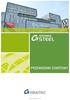 SPIS TREŚCI WPROWADZENIE... 5 Advance Steel... 5 Gdzie znaleźć informacje?... 6 URUCHOMIENIE ADVANCE STEEL... 6 INTERFEJS UŻYTKOWNIKA ADVANCE STEEL... 7 Przydatne opcje stosowane w Advance... 9 Układ współrzędnych
SPIS TREŚCI WPROWADZENIE... 5 Advance Steel... 5 Gdzie znaleźć informacje?... 6 URUCHOMIENIE ADVANCE STEEL... 6 INTERFEJS UŻYTKOWNIKA ADVANCE STEEL... 7 Przydatne opcje stosowane w Advance... 9 Układ współrzędnych
BeStCAD - Moduł STAL 1
 BeStCAD - Moduł STAL 1 Rysowanie śrub w widoku z góry Rysuje śruby w widoku z góry. Ikona: Polecenie: SRG Menu: Stal Śruby z góry Polecenie to w zasadzie nie różni się niczym od omówionego wyżej polecenia
BeStCAD - Moduł STAL 1 Rysowanie śrub w widoku z góry Rysuje śruby w widoku z góry. Ikona: Polecenie: SRG Menu: Stal Śruby z góry Polecenie to w zasadzie nie różni się niczym od omówionego wyżej polecenia
RYSUNEK TECHNICZNY I GEOMETRIA WYKREŚLNA INSTRUKCJA DOM Z DRABINĄ I KOMINEM W 2D
 Politechnika Białostocka Wydział Budownictwa i Inżynierii Środowiska Zakład Informacji Przestrzennej Inżynieria Środowiska INSTRUKCJA KOMPUTEROWA z Rysunku technicznego i geometrii wykreślnej RYSUNEK TECHNICZNY
Politechnika Białostocka Wydział Budownictwa i Inżynierii Środowiska Zakład Informacji Przestrzennej Inżynieria Środowiska INSTRUKCJA KOMPUTEROWA z Rysunku technicznego i geometrii wykreślnej RYSUNEK TECHNICZNY
Łożysko z pochyleniami
 Łożysko z pochyleniami Wykonamy model części jak na rys. 1 Rys. 1 Część ta ma płaszczyznę symetrii (pokazaną na rys. 1). Płaszczyzna ta może być płaszczyzną podziału formy odlewniczej. Aby model można
Łożysko z pochyleniami Wykonamy model części jak na rys. 1 Rys. 1 Część ta ma płaszczyznę symetrii (pokazaną na rys. 1). Płaszczyzna ta może być płaszczyzną podziału formy odlewniczej. Aby model można
KGGiBM GRAFIKA INŻYNIERSKA Rok III, sem. VI, sem IV SN WILiŚ Rok akademicki 2011/2012
 Rysowanie precyzyjne 7 W ćwiczeniu tym pokazane zostaną wybrane techniki bardzo dokładnego rysowania obiektów w programie AutoCAD 2012, między innymi wykorzystanie punktów charakterystycznych. Narysować
Rysowanie precyzyjne 7 W ćwiczeniu tym pokazane zostaną wybrane techniki bardzo dokładnego rysowania obiektów w programie AutoCAD 2012, między innymi wykorzystanie punktów charakterystycznych. Narysować
INSTRUKCJA OBSŁUGI ❽ Wyniki analizy
 INSTRUKCJA OBSŁUGI ❽ Wyniki analizy 2 SPIS TREŚCI I. ZAKTUALIZOWANY INTERFEJS PROGRAMU SCADA Pro II. OPIS NOWEGO INTERFEJSU 1. Wyniki analizy 1.1 Wykresy/Deformacje 1.2 Różne 3 I. ZAKTUALIZOWANY INTERFEJS
INSTRUKCJA OBSŁUGI ❽ Wyniki analizy 2 SPIS TREŚCI I. ZAKTUALIZOWANY INTERFEJS PROGRAMU SCADA Pro II. OPIS NOWEGO INTERFEJSU 1. Wyniki analizy 1.1 Wykresy/Deformacje 1.2 Różne 3 I. ZAKTUALIZOWANY INTERFEJS
NAGŁÓWKI, STOPKI, PODZIAŁY WIERSZA I STRONY, WCIĘCIA
 NAGŁÓWKI, STOPKI, PODZIAŁY WIERSZA I STRONY, WCIĘCIA Ćwiczenie 1: Ściągnij plik z tekstem ze strony www. Zaznacz tekst i ustaw go w stylu Bez odstępów. Sformatuj tekst: wyjustowany czcionka Times New Roman
NAGŁÓWKI, STOPKI, PODZIAŁY WIERSZA I STRONY, WCIĘCIA Ćwiczenie 1: Ściągnij plik z tekstem ze strony www. Zaznacz tekst i ustaw go w stylu Bez odstępów. Sformatuj tekst: wyjustowany czcionka Times New Roman
Zadanie 3. Praca z tabelami
 Zadanie 3. Praca z tabelami Niektóre informacje wygodnie jest przedstawiać w tabeli. Pokażemy, w jaki sposób można w dokumentach tworzyć i formatować tabele. Wszystkie funkcje związane z tabelami dostępne
Zadanie 3. Praca z tabelami Niektóre informacje wygodnie jest przedstawiać w tabeli. Pokażemy, w jaki sposób można w dokumentach tworzyć i formatować tabele. Wszystkie funkcje związane z tabelami dostępne
1. PRZYKŁADY WYKORZYSTANIA PROGRAMU AUTOCAD STRUCTURAL DETAILING - ŻELBET
 AutoCAD Structural Detailing - Żelbet - Przykłady strona: 1 1. PRZYKŁADY WYKORZYSTANIA PROGRAMU AUTOCAD STRUCTURAL DETAILING - ŻELBET W poniższym przykładzie przedstawiono zastosowanie programu AutoCAD
AutoCAD Structural Detailing - Żelbet - Przykłady strona: 1 1. PRZYKŁADY WYKORZYSTANIA PROGRAMU AUTOCAD STRUCTURAL DETAILING - ŻELBET W poniższym przykładzie przedstawiono zastosowanie programu AutoCAD
Konstruowanie części z tworzywa sztucznego
 Przykład Konstruowanie części z tworzywa sztucznego Niniejszy przykład demonstruje pewne możliwości programu IronCAD przy konstruowaniu przykładowego elementu z tworzywa sztucznego. Zamierzeniem tego opracowania
Przykład Konstruowanie części z tworzywa sztucznego Niniejszy przykład demonstruje pewne możliwości programu IronCAD przy konstruowaniu przykładowego elementu z tworzywa sztucznego. Zamierzeniem tego opracowania
Moduł Grafika komputerowa i multimedia 312[01].S2. Ćwiczenia Podstawy programu Autocad 2011 Prosta
![Moduł Grafika komputerowa i multimedia 312[01].S2. Ćwiczenia Podstawy programu Autocad 2011 Prosta Moduł Grafika komputerowa i multimedia 312[01].S2. Ćwiczenia Podstawy programu Autocad 2011 Prosta](/thumbs/24/3028032.jpg) Moduł Grafika komputerowa i multimedia 312[01].S2 Ćwiczenia Podstawy programu Autocad 2011 Prosta Opracowanie: mgr inż. Aleksandra Miętus na podstawie książki Autocad 2000 ćwiczenia praktyczne. wyd. Helion
Moduł Grafika komputerowa i multimedia 312[01].S2 Ćwiczenia Podstawy programu Autocad 2011 Prosta Opracowanie: mgr inż. Aleksandra Miętus na podstawie książki Autocad 2000 ćwiczenia praktyczne. wyd. Helion
KATALOG 2015 PRZĘSŁA
 KATALOG 2015 PRZĘSŁA P-1 P-2 P-3 P-4 P-5 Wysokość : 1200 mm / 1350 mm Wysokość : 1350 mm / 1500 mm P-6 Wysokość : 1200 mm / 1350 mm Wysokość : 1350 mm / 1500 mm P-7 Wysokość : 1200 mm / 1350 mm Wysokość
KATALOG 2015 PRZĘSŁA P-1 P-2 P-3 P-4 P-5 Wysokość : 1200 mm / 1350 mm Wysokość : 1350 mm / 1500 mm P-6 Wysokość : 1200 mm / 1350 mm Wysokość : 1350 mm / 1500 mm P-7 Wysokość : 1200 mm / 1350 mm Wysokość
Moduł. Połączenia doczołowe
 Moduł Połączenia doczołowe 470-1 Spis treści 470. POŁĄCZENIA DOCZOŁOWE... 3 470.1. WIADOMOŚCI OGÓLNE... 3 470.1.1. Opis ogólny programu... 3 470.1.2. Zakres pracy programu... 3 470.1.3. Opis podstawowych
Moduł Połączenia doczołowe 470-1 Spis treści 470. POŁĄCZENIA DOCZOŁOWE... 3 470.1. WIADOMOŚCI OGÓLNE... 3 470.1.1. Opis ogólny programu... 3 470.1.2. Zakres pracy programu... 3 470.1.3. Opis podstawowych
Fragment tekstu zakończony twardym enterem, traktowany przez edytor tekstu jako jedna nierozerwalna całość.
 Formatowanie akapitu Fragment tekstu zakończony twardym enterem, traktowany przez edytor tekstu jako jedna nierozerwalna całość. Przy formatowaniu znaków obowiązywała zasada, że zawsze przez rozpoczęciem
Formatowanie akapitu Fragment tekstu zakończony twardym enterem, traktowany przez edytor tekstu jako jedna nierozerwalna całość. Przy formatowaniu znaków obowiązywała zasada, że zawsze przez rozpoczęciem
BeStCAD - Moduł STAL 1. Po uruchomieniu polecenia pojawi się następujący komunikat:
 BeStCAD - Moduł STAL 1 Edycja profili Edytuje numer, profil oraz długość pozycji. Ikona: Polecenie: STE Menu: Stal Edycja profilu Edytuj profil Polecenie służy do modyfikacji wyglądu lub informacji dopisanej
BeStCAD - Moduł STAL 1 Edycja profili Edytuje numer, profil oraz długość pozycji. Ikona: Polecenie: STE Menu: Stal Edycja profilu Edytuj profil Polecenie służy do modyfikacji wyglądu lub informacji dopisanej
Zadanie 1 Zadanie 2 tylko Zadanie 3
 Zadanie 1 Obliczyć naprężenia oraz przemieszczenie pionowe pręta o polu przekroju A=8 cm 2. Siła działająca na pręt przenosi obciążenia w postaci siły skupionej o wartości P=200 kn. Długość pręta wynosi
Zadanie 1 Obliczyć naprężenia oraz przemieszczenie pionowe pręta o polu przekroju A=8 cm 2. Siła działająca na pręt przenosi obciążenia w postaci siły skupionej o wartości P=200 kn. Długość pręta wynosi
Zadaniem tego laboratorium będzie zaznajomienie się z podstawowymi możliwościami kompozycji strony i grafiki
 Zadaniem tego laboratorium będzie zaznajomienie się z podstawowymi możliwościami kompozycji strony i grafiki Edytory tekstu oferują wiele możliwości dostosowania układu (kompozycji) strony w celu uwypuklenia
Zadaniem tego laboratorium będzie zaznajomienie się z podstawowymi możliwościami kompozycji strony i grafiki Edytory tekstu oferują wiele możliwości dostosowania układu (kompozycji) strony w celu uwypuklenia
IRONCAD. TriBall IRONCAD Narzędzie pozycjonujące
 IRONCAD IRONCAD 2016 TriBall o Narzędzie pozycjonujące Spis treści 1. Narzędzie TriBall... 2 2. Aktywacja narzędzia TriBall... 2 3. Specyfika narzędzia TriBall... 4 3.1 Kula centralna... 4 3.2 Kule wewnętrzne...
IRONCAD IRONCAD 2016 TriBall o Narzędzie pozycjonujące Spis treści 1. Narzędzie TriBall... 2 2. Aktywacja narzędzia TriBall... 2 3. Specyfika narzędzia TriBall... 4 3.1 Kula centralna... 4 3.2 Kule wewnętrzne...
1. PRZYKŁADY WYKORZYSTANIA PROGRAMU RCAD - ŻELBET
 RCAD Żelbet wersja 7.1 - Przykłady strona: 1 1. PRZYKŁADY WYKORZYSTANIA PROGRAMU RCAD - ŻELBET W poniższym przykładzie przedstawiono zastosowanie programu RCAD - Żelbet do wykonania rysunków zbrojenia
RCAD Żelbet wersja 7.1 - Przykłady strona: 1 1. PRZYKŁADY WYKORZYSTANIA PROGRAMU RCAD - ŻELBET W poniższym przykładzie przedstawiono zastosowanie programu RCAD - Żelbet do wykonania rysunków zbrojenia
AutoCAD 1. Otwieranie aplikacji AutoCAD 2011. AutoCAD 1
 AutoCAD 1 Omówienie interfejsu programu AutoCAD (menu rozwijalne, paski przycisków, linia poleceń, linia informacyjna, obszar roboczy); rysowanie linii i okręgu; rysowanie precyzyjne z wykorzystaniem trybów
AutoCAD 1 Omówienie interfejsu programu AutoCAD (menu rozwijalne, paski przycisków, linia poleceń, linia informacyjna, obszar roboczy); rysowanie linii i okręgu; rysowanie precyzyjne z wykorzystaniem trybów
SPIS TREŚCI. Lokalizacja... 5 Zgodność z AutoCAD Nowe punkty lokalizacji... 5 Pale z obiektów ACIS... 5
 Co nowego w Advance Concrete 2015 Co nowego w Autodesk Advance Concrete 2015 SPIS TREŚCI ZMIANA MARKI... 5 POZOSTAŁE... 5 Lokalizacja... 5 Zgodność z AutoCAD 2015... 5 MODEL... 5 Nowe punkty lokalizacji...
Co nowego w Advance Concrete 2015 Co nowego w Autodesk Advance Concrete 2015 SPIS TREŚCI ZMIANA MARKI... 5 POZOSTAŁE... 5 Lokalizacja... 5 Zgodność z AutoCAD 2015... 5 MODEL... 5 Nowe punkty lokalizacji...
Ćwiczenie 1: Pierwsze kroki
 Ćwiczenie 1: Pierwsze kroki z programem AutoCAD 2010 1 Przeznaczone dla: nowych użytkowników programu AutoCAD Wymagania wstępne: brak Czas wymagany do wykonania: 15 minut W tym ćwiczeniu Lekcje zawarte
Ćwiczenie 1: Pierwsze kroki z programem AutoCAD 2010 1 Przeznaczone dla: nowych użytkowników programu AutoCAD Wymagania wstępne: brak Czas wymagany do wykonania: 15 minut W tym ćwiczeniu Lekcje zawarte
Podstawowe zasady. modelowania śrub i spoin
 Podstawowe zasady modelowania śrub i spoin oraz innych skomplikowanych obiektów Podstawowe zasady modelowania śrub i spoin oraz innych skomplikowanych obiektów 1 Zasady przygotowania modelu śruby 1. Poszczególne
Podstawowe zasady modelowania śrub i spoin oraz innych skomplikowanych obiektów Podstawowe zasady modelowania śrub i spoin oraz innych skomplikowanych obiektów 1 Zasady przygotowania modelu śruby 1. Poszczególne
ArCADia INSTALACJE KANALIZACYJNE PODSTAWY - Wersja 2.0
 ArCADia INSTALACJE KANALIZACYJNE - Wersja 2.0 Luty 2015 1 ArCADia-INSTALACJE KANALIZACYJNE to moduł branżowy systemu ArCADia. który pozwala na stworzenie profesjonalnej dokumentacji technicznej wewnętrznych
ArCADia INSTALACJE KANALIZACYJNE - Wersja 2.0 Luty 2015 1 ArCADia-INSTALACJE KANALIZACYJNE to moduł branżowy systemu ArCADia. który pozwala na stworzenie profesjonalnej dokumentacji technicznej wewnętrznych
NAGŁÓWKI, STOPKI, PODZIAŁY WIERSZA I STRONY, WCIĘCIA
 NAGŁÓWKI, STOPKI, PODZIAŁY WIERSZA I STRONY, WCIĘCIA Ćwiczenie 1: Ściągnij plik z tekstem ze strony www. Zaznacz tekst i ustaw go w stylu Bez odstępów. Sformatuj tekst: wyjustowany czcionka Times New Roman
NAGŁÓWKI, STOPKI, PODZIAŁY WIERSZA I STRONY, WCIĘCIA Ćwiczenie 1: Ściągnij plik z tekstem ze strony www. Zaznacz tekst i ustaw go w stylu Bez odstępów. Sformatuj tekst: wyjustowany czcionka Times New Roman
Informatyka Edytor tekstów Word 2010 dla WINDOWS cz.3
 Wyższa Szkoła Ekologii i Zarządzania Informatyka Edytor tekstów Word 2010 dla WINDOWS cz.3 Slajd 1 Slajd 2 Numerowanie i punktowanie Automatyczne ponumerowanie lub wypunktowanie zaznaczonych akapitów w
Wyższa Szkoła Ekologii i Zarządzania Informatyka Edytor tekstów Word 2010 dla WINDOWS cz.3 Slajd 1 Slajd 2 Numerowanie i punktowanie Automatyczne ponumerowanie lub wypunktowanie zaznaczonych akapitów w
Modelowanie części w kontekście złożenia
 Modelowanie części w kontekście złożenia W rozdziale zostanie przedstawiona idea projektowania części na prostym przykładzie oraz zastosowanie projektowania w kontekście złożenia do wykonania komponentu
Modelowanie części w kontekście złożenia W rozdziale zostanie przedstawiona idea projektowania części na prostym przykładzie oraz zastosowanie projektowania w kontekście złożenia do wykonania komponentu
ROZDZIAŁ 11 - DODATKI SPIS TREŚCI
 SPIS TREŚCI I. ULEPSZONY INTERFEJS SCADA Pro II. OPIS INTERFEJSU SCADA Pro 1. Dodatki 1.1 Język 1.2 Parametry 1.3 Zestawienie materiałów 1.4 Wydruki Obliczeń 1.5 Widok 1.6 Fischer 2 I. ULEPSZONY INTERFEJS
SPIS TREŚCI I. ULEPSZONY INTERFEJS SCADA Pro II. OPIS INTERFEJSU SCADA Pro 1. Dodatki 1.1 Język 1.2 Parametry 1.3 Zestawienie materiałów 1.4 Wydruki Obliczeń 1.5 Widok 1.6 Fischer 2 I. ULEPSZONY INTERFEJS
Konstruuj z głową! Naucz się SolidWorksa!
 Konstruuj z głową! Naucz się SolidWorksa! Opanuj podstawy projektowania CAD części i złożeń Naucz się korzystać z zaawansowanych narzędzi inżynierskich Poznaj praktyczne przykłady zastosowania ich w projektach
Konstruuj z głową! Naucz się SolidWorksa! Opanuj podstawy projektowania CAD części i złożeń Naucz się korzystać z zaawansowanych narzędzi inżynierskich Poznaj praktyczne przykłady zastosowania ich w projektach
Informatyka Edytor tekstów Word 2010 dla WINDOWS cz.3
 Wyższa Szkoła Ekologii i Zarządzania Informatyka Edytor tekstów Word 2010 dla WINDOWS cz.3 Slajd 1 Slajd 2 Numerowanie i punktowanie Automatyczne ponumerowanie lub wypunktowanie zaznaczonych akapitów w
Wyższa Szkoła Ekologii i Zarządzania Informatyka Edytor tekstów Word 2010 dla WINDOWS cz.3 Slajd 1 Slajd 2 Numerowanie i punktowanie Automatyczne ponumerowanie lub wypunktowanie zaznaczonych akapitów w
Przenoszenie, kopiowanie formuł
 Przenoszenie, kopiowanie formuł Jeżeli będziemy kopiowali komórki wypełnione tekstem lub liczbami możemy wykorzystywać tradycyjny sposób kopiowania lub przenoszenia zawartości w inne miejsce. Jednak przy
Przenoszenie, kopiowanie formuł Jeżeli będziemy kopiowali komórki wypełnione tekstem lub liczbami możemy wykorzystywać tradycyjny sposób kopiowania lub przenoszenia zawartości w inne miejsce. Jednak przy
INSTRUKCJA MONTAŻU WKRĘTY DO MONTAŻU BLACH DO DREWNA I BETONU TYPU MC2-P Z PODKŁADKĄ nr IM_MC2-P_A16
 BALTIC FASTENERS Sp. z o. o. ul. Jarzębinowa 10 PL 11-034 Stawiguda; NIP 739 386 17 99 tel. (089) 722 95 55, fax. 089-670 77 71 e-mail: info@balticfasteners.pl; www.balticfasteners.pl INSTRUKCJA MONTAŻU
BALTIC FASTENERS Sp. z o. o. ul. Jarzębinowa 10 PL 11-034 Stawiguda; NIP 739 386 17 99 tel. (089) 722 95 55, fax. 089-670 77 71 e-mail: info@balticfasteners.pl; www.balticfasteners.pl INSTRUKCJA MONTAŻU
Wstawianie nowej strony
 Wstawianie nowej strony W obszernych dokumentach będziemy spotykali się z potrzebą dzielenia dokumentu na części. Czynność tę wykorzystujemy np.. do rozpoczęcia pisania nowego rozdziału na kolejnej stronie.
Wstawianie nowej strony W obszernych dokumentach będziemy spotykali się z potrzebą dzielenia dokumentu na części. Czynność tę wykorzystujemy np.. do rozpoczęcia pisania nowego rozdziału na kolejnej stronie.
Formatowanie komórek
 Formatowanie komórek Korzystając z włączonego paska narzędziowego Formatowanie możemy, bez szukania dodatkowych opcji sformatować wartości i tekst wpisany do komórek Zmiana stylu czcionki (pogrubienie,
Formatowanie komórek Korzystając z włączonego paska narzędziowego Formatowanie możemy, bez szukania dodatkowych opcji sformatować wartości i tekst wpisany do komórek Zmiana stylu czcionki (pogrubienie,
INSTRUKCJA MONTAŻU Bram wjazdowych samonośnych ROMA i BERGAMO
 INSTRUKCJA MONTAŻU Bram wjazdowych samonośnych ROMA i BERGAMO I. Wstęp. Przed przystąpieniem do instalacji bramy należy zapoznać się z niniejszą dokumentacją techniczno ruchową, sprawdzić wszystkie podzespoły
INSTRUKCJA MONTAŻU Bram wjazdowych samonośnych ROMA i BERGAMO I. Wstęp. Przed przystąpieniem do instalacji bramy należy zapoznać się z niniejszą dokumentacją techniczno ruchową, sprawdzić wszystkie podzespoły
INSTRUKCJA OBSŁUGI ❹ Narzędzia
 INSTRUKCJA OBSŁUGI ❹ Narzędzia SPIS TREŚCI I. ZAKTUALIZOWANY INTERFEJS PROGRAMU SCADA PRO 3 1. ZAKŁADKI 4 1.1 Narzędzia 4 I. Elementy strukturalne 4 II. USC-WCS 10 III. Model 11 IV. Elementy 16 V. Węzły
INSTRUKCJA OBSŁUGI ❹ Narzędzia SPIS TREŚCI I. ZAKTUALIZOWANY INTERFEJS PROGRAMU SCADA PRO 3 1. ZAKŁADKI 4 1.1 Narzędzia 4 I. Elementy strukturalne 4 II. USC-WCS 10 III. Model 11 IV. Elementy 16 V. Węzły
1. PRZYKŁAD WYKORZYSTANIA PROGRAMU AUTOCAD STRUCTURAL DETAILING - RYSUNKI SZALUNKOWE: PROJEKT BUDYNKU
 AutoCAD Structural Detailing - Rysunki Szalunkowe - Przykłady strona: 1 1. PRZYKŁAD WYKORZYSTANIA PROGRAMU AUTOCAD STRUCTURAL DETAILING - RYSUNKI SZALUNKOWE: PROJEKT BUDYNKU W poniższym przykładzie przedstawiono
AutoCAD Structural Detailing - Rysunki Szalunkowe - Przykłady strona: 1 1. PRZYKŁAD WYKORZYSTANIA PROGRAMU AUTOCAD STRUCTURAL DETAILING - RYSUNKI SZALUNKOWE: PROJEKT BUDYNKU W poniższym przykładzie przedstawiono
Moduł. Profile stalowe
 Moduł Profile stalowe 400-1 Spis treści 400. PROFILE STALOWE...3 400.1. WIADOMOŚCI OGÓLNE...3 400.1.1. Opis programu...3 400.1.2. Zakres programu...3 400.1. 3. Opis podstawowych funkcji programu...4 400.2.
Moduł Profile stalowe 400-1 Spis treści 400. PROFILE STALOWE...3 400.1. WIADOMOŚCI OGÓLNE...3 400.1.1. Opis programu...3 400.1.2. Zakres programu...3 400.1. 3. Opis podstawowych funkcji programu...4 400.2.
AUTOCAD teoria i zadania z podstaw rysowania Rysowanie linii, prostej, półprostej, punktu, trasy, polilinii. Zadania geodezyjne.
 AUTOCAD teoria i zadania z podstaw rysowania Rysowanie linii, prostej, półprostej, punktu, trasy, polilinii. Zadania geodezyjne. RYSOWANIE 2D Polecenie LINIA Polecenie LINIA tworzy linię, której punkty
AUTOCAD teoria i zadania z podstaw rysowania Rysowanie linii, prostej, półprostej, punktu, trasy, polilinii. Zadania geodezyjne. RYSOWANIE 2D Polecenie LINIA Polecenie LINIA tworzy linię, której punkty
T-Flex Parametric CAD - konstrukcje modułowe
 T-Flex Parametric CAD - konstrukcje modułowe Oprogramowanie T-Flex CAD dzięki swojej uniwersalności daje ogromne możliwości projektowania różnego rodzaju elementów, dlatego też coś dla siebie znajdą tu
T-Flex Parametric CAD - konstrukcje modułowe Oprogramowanie T-Flex CAD dzięki swojej uniwersalności daje ogromne możliwości projektowania różnego rodzaju elementów, dlatego też coś dla siebie znajdą tu
BeStCAD - Moduł ŻELBET 1
 BeStCAD - Moduł ŻELBET 1 Pręty typowe W tym podrozdziale zostały opisane narzędzia do rysowania typowych kształtów prętów, zgodnych z normami PN-ISO 4066, BS4466 i DIN1045. Rys. 1. Okno dialogowe Rodzaje
BeStCAD - Moduł ŻELBET 1 Pręty typowe W tym podrozdziale zostały opisane narzędzia do rysowania typowych kształtów prętów, zgodnych z normami PN-ISO 4066, BS4466 i DIN1045. Rys. 1. Okno dialogowe Rodzaje
Materiały pomocnicze z programu AutoCAD 2014.
 Materiały pomocnicze z programu AutoCAD 2014. Poniżej przedstawiony zostanie przykładowy rysunek wykonany w programie AutoCAD 2014. Po uruchomieniu programu należy otworzyć szablon KKM, w którym znajdują
Materiały pomocnicze z programu AutoCAD 2014. Poniżej przedstawiony zostanie przykładowy rysunek wykonany w programie AutoCAD 2014. Po uruchomieniu programu należy otworzyć szablon KKM, w którym znajdują
Rysowanie nowego profilu
 BeStCAD - Moduł STAL 1 Rysowanie nowego profilu Rysuje nową pozycję na podstawie biblioteki profili. Ikona: Polecenie: STN Menu: Stal Rysuj nowy Polecenie służy do parametrycznego rysowania typowych profili.
BeStCAD - Moduł STAL 1 Rysowanie nowego profilu Rysuje nową pozycję na podstawie biblioteki profili. Ikona: Polecenie: STN Menu: Stal Rysuj nowy Polecenie służy do parametrycznego rysowania typowych profili.
